原创Excel单元格内怎么换行-Excel单元格内换行的方法介绍
Excel单元格内怎么换行呢?今天小编分享的就是关于Excel单元格内换行的方法介绍,有需要的小伙伴就和小编一起学习下吧。
1、首先,打开Excel表格,在A1单元格内输入一段文字,可以看到文字已经超出单元格范围。
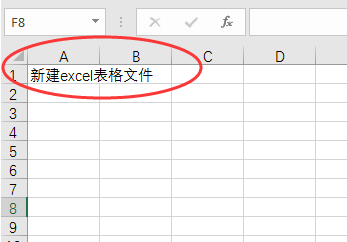
2、然后,将鼠标光标放在需要换行的位置后按下快捷键“Alt+回车”。
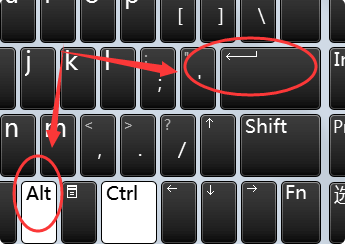
3、接着,即可将单元格内的文字切换到第二行。
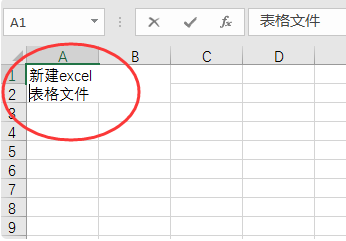
其他方法:
一、文本自动换行
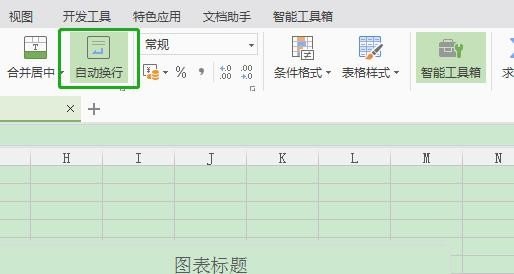
在工作表中,选择要设置格式的单元格。
在“开始”选项卡上的“对齐方式”组中,单击“自动换行”。
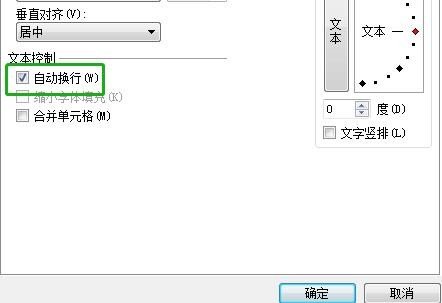
二、批量添加换行
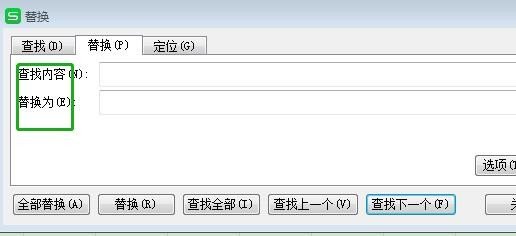
通过查找替换来批量添加换行。选中要换行的单元格区域,使用Excel快捷键【Ctrl?+?H】打开查找替换对话框,在【替换内容】中输入“:”冒号(这里根据自己内容而定),在【替换为】中使用先输入“:”冒号,然后按下快捷键【Ctrl?+?J】,点击【全部替换】即可对选中的单元格区域批量添加换行符。
上面就是小编为大家讲解的Excel单元格内换行的方法介绍,一起来学习学习吧,相信是可以帮助到大家的哦。





